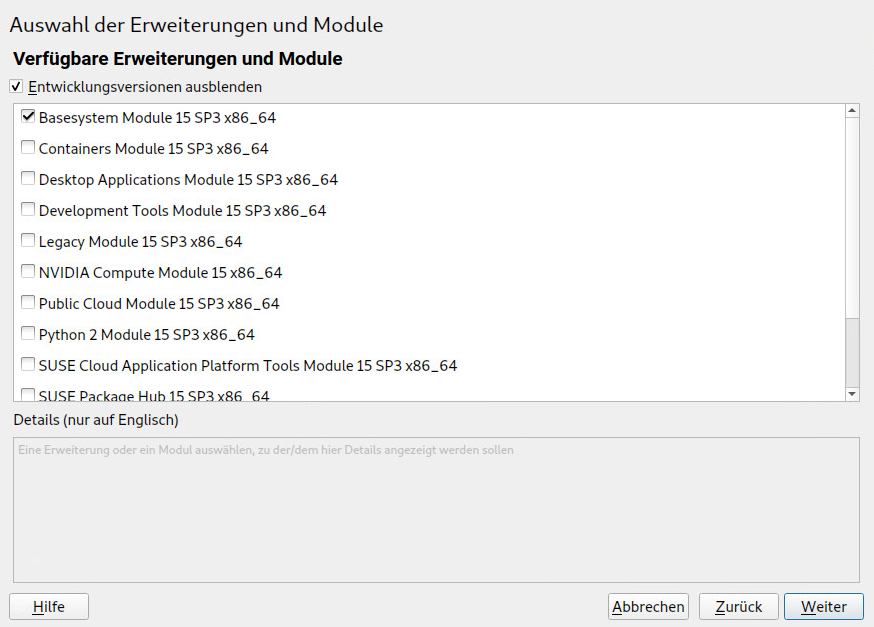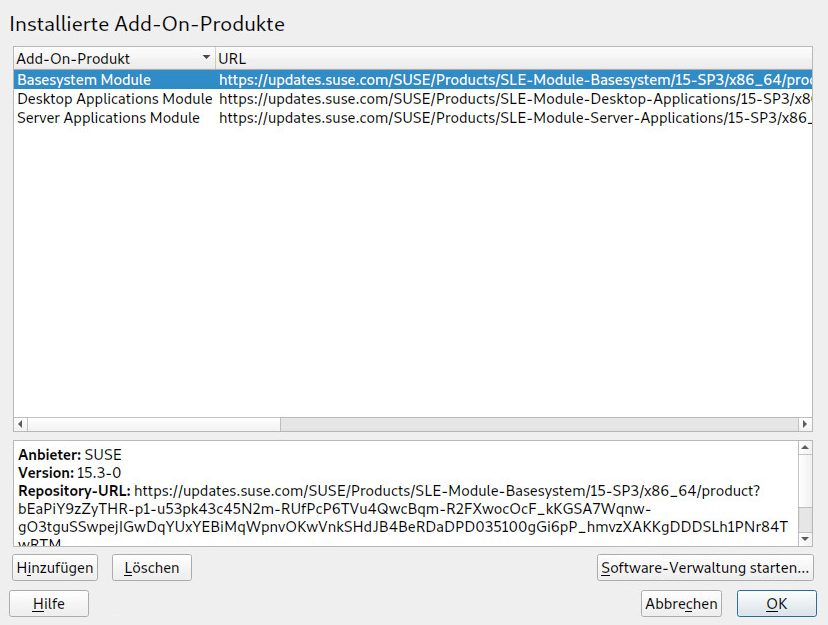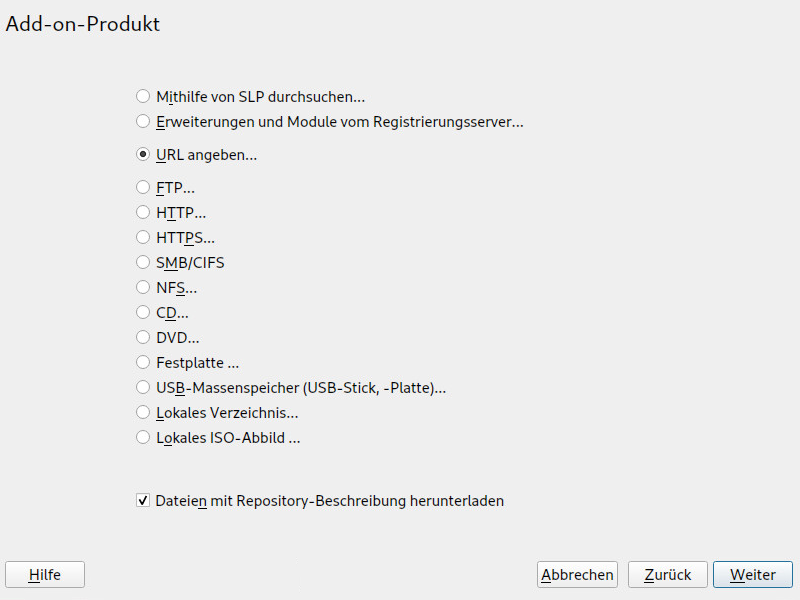22 Installieren von Modulen, Erweiterungen und Add-on-Produkten von Drittanbietern #
Module und Erweiterungen ergänzen das System um Bestandteile oder Funktionen. In diesem Kapitel werden die Installation, der Umfang, der Supportstatus und der Lebenszyklus beschrieben.
Module sind vollständig unterstützte Bestandteile von SUSE Linux Enterprise Server, die allerdings einen anderen Lebenszyklus und einen anderen Zeitrahmen für Aktualisierungen aufweisen. Sie sind als Paketsatz gebündelt, weisen einen eindeutig definierten Gültigkeitsbereich auf und werden ausschließlich über den Online-Kanal bereitgestellt. Unter https://www.suse.com/releasenotes/x86_64/SUSE-SLES/15/#Intro.ModuleExtensionRelated finden Sie eine Liste der Module mit ihren Abhängigkeiten und Lebenszyklen.
Für Erweiterungen (z. B. SUSE Linux Workstation Extension oder High Availability Extension), die zusätzliche Funktionen für das System bieten, ist ein kostenpflichtiger Registrierungsschlüssel erforderlich. Erweiterungen werden über einen Online-Kanal oder auf physischen Medien bereitgestellt. Die Online-Kanäle können Sie nur dann abonnieren, wenn Sie sich beim SUSE Customer Center oder bei einem lokalen Registrierungsserver registriert haben. Die Package Hub-Erweiterung (Abschnitt 22.3, „SUSE Package Hub“) ist eine Ausnahme. Für diese Erweiterung ist kein Registrierungsschlüssel erforderlich und sie fällt nicht unter die SUSE-Supportvereinbarungen. Einige Erweiterungen erfordern einen Registrierungsschlüssel, wenn ein bestimmtes Basisprodukt verwendet wird, bei anderen Basisprodukten jedoch nicht, da YaST die Erweiterungen automatisch mit dem Schlüssel des zugehörigen Basisprodukts registriert.
Sobald Sie Ihr System beim SUSE Customer Center oder bei einem lokalen Registrierungsserver registriert haben, erhalten Sie eine Liste der Module und Erweiterungen für Ihr Produkt. Falls Sie die Registrierung während der Installation übersprungen hatten, können Sie das System jederzeit nachträglich mit dem YaST-Modul nachholen. Detaillierte Informationen finden Sie in Abschnitt 4.8, „Registrieren des Systems“.
Verschiedene Add-on-Produkte sind auch von Drittanbietern erhältlich, beispielsweise binäre Treiber, die für die Funktionsfähigkeit bestimmter Hardwaregeräte erforderlich sind. Wenn Sie über solche Hardware verfügen, suchen Sie in den Versionshinweisen Informationen zur Verfügbarkeit von Binärtreibern für Ihr System. Die Versionshinweise sind unter https://www.suse.com/releasenotes/, über YaST oder unter /usr/share/doc/release-notes/ im installierten System zu finden.
22.1 Installieren von Modulen und Erweiterungen über Online-Kanäle #
Für das nachfolgende Verfahren müssen Sie Ihr System bereits beim SUSE Customer Center oder bei einem lokalen Registrierungsserver registriert haben. Beim Registrieren des Systems wird sofort nach Schritt 5 in Abschnitt 4.8, „Registrieren des Systems“ eine Liste der Erweiterungen und Module angezeigt. In diesem Fall überspringen Sie die nächsten Schritte, und fahren Sie mit Schritt 2 fort.
Zum Abrufen der bereits installierten Add-on-Produkte starten Sie YaST und wählen Sie ›
Starten Sie YaST und wählen Sie die › aus.
YaST stellt eine Verbindung zum Registrierungsserver her und zeigt eine Liste der an.
Anmerkung: Verfügbare Erweiterungen und ModuleDie Anzahl der verfügbaren Erweiterungen und Module ist abhängig vom Registrierungsserver. Auf einem lokalen Registrierungsserver werden unter Umständen nur Aktualisierungs-Repositorys angeboten, keine sonstigen Erweiterungen.
Wenn Sie auf einen Eintrag klicken, wird eine Beschreibung angezeigt.
Zum Auswählen von einem oder mehreren Einträgen für die Installation aktivieren Sie das zugehörige Kontrollkästchen.
Abbildung 22.1: Installation von Systemerweiterungen #Klicken Sie auf , um fortzufahren.
Je nach den Repositorys, die für die Erweiterung oder das Modul hinzugefügt werden müssen, werden Sie aufgefordert, den GPG-Schlüssel des Repositorys zu importieren oder eine Lizenz zu akzeptieren.
Sobald Sie diese Meldungen bestätigt haben, beginnt YaST mit dem Herunterladen und Analysieren der Metadaten. Die Repositorys für die ausgewählten Erweiterungen werden in das System eingefügt; es sind keine weiteren Installationsquellen erforderlich.
Bei Bedarf bearbeiten Sie die des Repositorys gemäß den Anweisungen in Abschnitt 21.4.2, „Verwalten von Repository-Eigenschaften“.
22.2 Installieren von Erweiterungen und Add-on-Produkten von Drittanbietern von einem Medium #
Beim Installieren einer Erweiterung oder eines Add-on-Produkts von einem Medium stehen verschiedene Medientypen zur Auswahl, beispielsweise DVD/CD, Wechsel-Massenspeichergeräte (z. B. Flash-Laufwerke) oder auch ein lokales Verzeichnis oder ISO-Image. Die Medien können auch über einen Netzwerkserver bereitgestellt werden, beispielsweise per HTTP, FTP, NFS oder Samba.
Starten Sie YaST und wählen Sie › . Alternativ starten Sie das YaST-Modul von der Befehlszeile aus mit dem Befehl
sudo yast2 add-on.Das Dialogfeld zeigt eine Übersicht der bereits installierten Add-on-Produkte, Module und Erweiterungen.
Abbildung 22.2: Liste der installierten Add-on-Produkte, Module und Erweiterungen #Mit installieren Sie ein neues Add-on-Produkt.
Wählen Sie im Dialogfeld die Option für den Typ des Mediums aus, von dem aus die Installation erfolgen soll:
Abbildung 22.3: Installation eines Add-on-Produkts oder einer Erweiterung #Durchsuchen Sie das Netzwerk nach Installationsservern, die ihre Services per SLP bekanntgeben. Wählen Sie hierzu , und klicken Sie auf .
Um ein Repository von einem Wechsellaufwerk hinzuzufügen, wählen Sie die entsprechende Option aus und legen Sie das Medium ein bzw. schließen Sie das USB-Gerät an den Rechner an. Klicken Sie auf , um mit der Installation zu beginnen.
Bei den meisten Medientypen werden Sie aufgefordert, den Pfad (oder die URL) des Mediums anzugeben, sobald Sie die entsprechende Option ausgewählt und auf geklickt haben. Die Angabe eines ist optional. Wenn kein Name angegeben ist, verwendet YaST den Produktnamen oder die URL als Repository-Namen.
Die Option ist standardmäßig aktiviert. Wenn Sie diese Option deaktivieren, lädt YaST die Dateien später bei Bedarf automatisch herunter.
Je nach hinzugefügtem Repository werden Sie aufgefordert, den GPG-Schlüssel des Repositorys zu importieren oder eine Lizenz zu akzeptieren.
Sobald Sie diese Meldungen bestätigt haben, beginnt YaST mit dem Herunterladen und Analysieren der Metadaten. Das Repository wird in die Liste aufgenommen.
Bei Bedarf bearbeiten Sie die des Repositorys gemäß den Anweisungen in Abschnitt 21.4.2, „Verwalten von Repository-Eigenschaften“.
Bestätigen Sie Ihre Änderungen mit . Das Konfigurationsdialogfeld wird geschlossen.
Nachdem Sie das Repository für die Add-on-Medien erfolgreich hinzugefügt haben, wird der Software-Manager gestartet und Sie können Pakete installieren. Detaillierte Informationen finden Sie in Kapitel 21, Installieren bzw. Entfernen von Software.
22.3 SUSE Package Hub #
In der Liste Verfügbare Erweiterungen und Module finden Sie den SUSE Package Hub. Diese Erweiterung ist ohne zusätzliche Gebühr verfügbar. Sie enthält zahlreiche zusätzliche Community-Pakete für SUSE Linux Enterprise, die sich mühelos installieren lassen, jedoch nicht von SUSE unterstützt werden.
Weitere Informationen zum SUSE Package Hub und zur Mitarbeit an dieser Erweiterung finden Sie im https://packagehub.suse.com/
Beachten Sie, dass die Pakete im SUSE Package Hub nicht offiziell von SUSE unterstützt werden. SUSE leistet lediglich Support beim Aktivieren des Package Hub-Repository sowie beim Installieren oder Bereitstellen der RPM-Pakete.